Solucionar problemas de Avast SecureLine VPN en Windows 11/10

Si Avast SecureLine VPN no funciona, la instalación responde o no se conecta en su Windows 11/10, esta publicación lo ayudará. Algunos usuarios de PC informaron haber encontrado varios mensajes de error, problemas y problemas con Avast SecureLine VPN instalado y en uso en sus dispositivos con Windows 11 o Windows 10. Esta publicación proporciona correcciones aplicables e instrucciones de solución de problemas para diferentes escenarios de casos.
Avast SecureLine VPN no funciona o no se conecta en Windows 11/10
Si su VPN no funciona y depende específicamente de los códigos de error, mensajes, problemas o problemas de Avast SecureLine VPN que haya encontrado o experimentado en su PC con Windows 11/10, consulte la sección correspondiente a continuación para ver las soluciones o mitigaciones correspondientes.
Solución de problemas generales
1] Si sospecha que la ubicación de su VPN no está correctamente oculta, o si un sitio web informa que su ubicación es incorrecta, puede hacer lo siguiente:
- Verifique su dirección IP en avast.com/what-is-my-IP después de conectarse a Avast SecureLine VPN para verificar si su dirección IP y ubicación han cambiado. La dirección IP que se muestra en la página debe coincidir con su dirección IP virtual como se muestra en la pantalla principal de Avast SecureLine VPN. Puede intentar conectarse a una ubicación de servidor diferente haciendo clic en Cambiar en la pantalla principal de la aplicación si está conectado a Avast SecureLine VPN. Sin embargo, su dirección IP real aún es visible.
- Deshabilite los servicios de ubicación, lo que evitará que algunos sitios web y servidores utilicen el seguimiento de geolocalización para descubrir su ubicación real, incluso cuando esté utilizando una VPN.
- Use el modo de incógnito del navegador para que pueda navegar por la web sin dejar ningún rastro en su dispositivo, como cookies, archivos temporales de Internet (caché) o historial de navegación que se puede usar para rastrear su ubicación real.
- Puede deshabilitar la geolocalización en los navegadores Firefox, Chrome y Edge y/o borrar su caché y cookies en su navegador web para resolver cualquier problema de seguimiento de ubicación restante.
2] Puede evitar fugas de comunicación web en tiempo real (WebRTC) en su navegador bloqueando o deshabilitando WebRTC. Estas filtraciones pueden hacer que su dirección IP sea visible, incluso cuando está conectado a Avast SecureLine VPN. Del mismo modo, puede detener las fugas del Sistema de nombres de dominio (DNS) que a veces aún pueden ocurrir incluso cuando usa Avast SecureLine VPN.
Para bloquear o deshabilitar WebRTC en su navegador, puede:
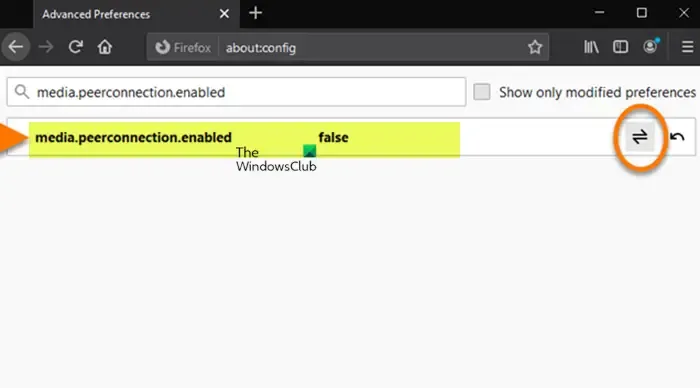
- Obtenga la extensión del navegador Avast SecureLine VPN en Chrome Web Store o Firefox Browser Add-ons y habilite la función WebRTC Blocker.
- Obtenga las siguientes extensiones gratuitas de terceros que bloquean o deshabilitan WebRTC o extensiones que bloquean todos los scripts disponibles en su tienda web respectiva. Tenga en cuenta que el bloqueo de secuencias de comandos aumenta la privacidad, pero puede disminuir significativamente la funcionalidad del navegador debido a que muchos sitios web dependen de las secuencias de comandos para cargarse correctamente.
- Limitador de red WebRTC
- Protección contra fugas WebRTC
- ScriptSafe
- Deshabilitar WebRTC
- Control WebRTC
- Paquete de seguridad NoScript
- Bloquee manualmente WebRTC en la configuración de Firefox a través de la página about:config configurando la entrada media.peerconnection.enabled en falso.
Si utiliza Avast Secure Browser, no es necesario instalar la extensión del navegador Avast SecureLine VPN, porque los controles de Avast SecureLine VPN ya están integrados en el navegador. Cuando WebRTC está bloqueado o deshabilitado, es posible que algunas aplicaciones de chat de video o de intercambio de archivos que dependen de la funcionalidad de WebRTC no funcionen correctamente. Como alternativa, puede evitar la vulnerabilidad utilizando un navegador como Internet Explorer o Safari que no aplique WebRTC.
Para evitar fugas de DNS en Avast SecureLine VPN, haga lo siguiente:
Actualizar/Usar Avast Antivirus
si ya usa (de lo contrario, instale Avast Free AntiVirus para PC con Windows) una versión de Avast Antivirus, asegúrese de que el software esté actualizado, ya que la última versión previene activamente las fugas de DNS en IPv4 para PC con Windows .
Desactivar la resolución inteligente de nombres multiproveedor
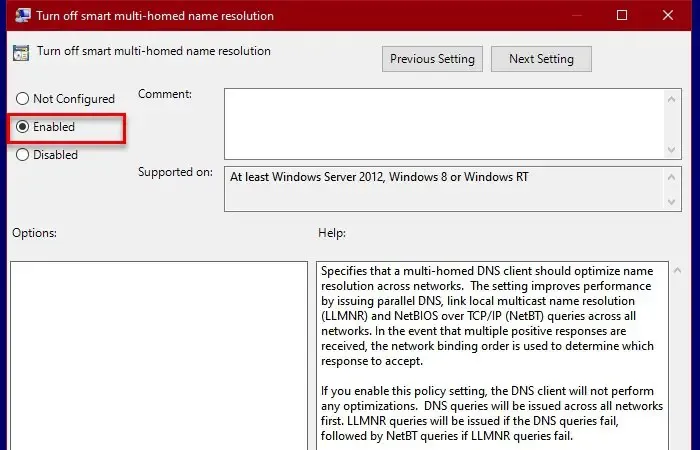
La configuración inteligente de resolución de nombres de host múltiple evita fugas de DNS en las versiones más recientes de Windows. Esta configuración está destinada a optimizar las consultas de DNS y mejorar el rendimiento. Sin embargo, cuando está habilitado, puede dejarlo vulnerable al secuestro de DNS y las fugas de DNS. Para deshabilitar esta configuración, siga las instrucciones de la guía sobre cómo deshabilitar los protocolos NetBIOS y LLMNR a través de GPO en Windows 11/10.
3] Si Avast SecureLine VPN no puede establecer o mantener una conexión, vea si alguna de las sugerencias a continuación le ayuda.
tenemos algo
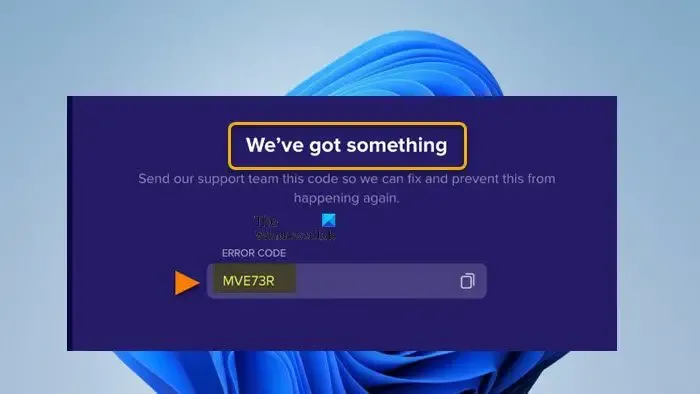
Este error ocurre cuando falla la conexión VPN. Cuando se muestra este mensaje de error, normalmente contiene un código de error de 6 dígitos o varios códigos de error de 6 dígitos. La solución aplicable, en este caso, podría ser cualquiera de las siguientes:
- Pruebe su conexión VPN cambiando la ubicación de su servidor.
- Deshabilite temporalmente cualquier software de seguridad de terceros (firewall o antivirus que a veces interrumpe las conexiones VPN) y luego intente conectarse a la VPN nuevamente.
- Pruebe su red Wi-Fi conectándose a una red Wi-Fi diferente o configurando un punto de acceso móvil.
- Cambie la configuración de DNS en su PC con Windows 11/10.
- Vuelva a instalar Avast SecureLine VPN.
Conexiones máximas alcanzadas
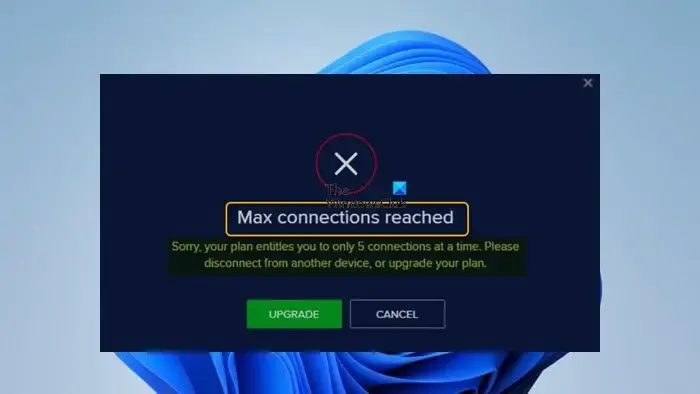
Es probable que este error ocurra debido a las siguientes razones.
- Ha accedido a la VPN desde demasiados dispositivos.
- Su plan de suscripción viene con un número limitado de instalaciones de uso de dispositivos.
- Ha compartido la licencia con otra persona.
- Avast ha puesto un límite a su licencia.
Para resolver el problema, se aplican las siguientes correcciones:
- Verifica y desactiva la licencia de otros dispositivos . Puede verificar para cuántos dispositivos es válida su suscripción iniciando sesión en su Cuenta Avast vinculada a la dirección de correo electrónico que proporcionó durante la compra de la suscripción, luego haga clic en el mosaico Suscripciones y verifique el límite de dispositivos para la suscripción correspondiente junto a Disponible para . Alternativamente, abra el correo electrónico de confirmación del pedido que recibió después de la compra y desplácese a la sección Sus productos para verificar el límite de dispositivos para cada producto junto a Dispositivos. En el caso de que ya haya alcanzado el límite de dispositivos, pero desea comenzar a usar la suscripción en un nuevo dispositivo, puede transferir la suscripción de un dispositivo a otro desinstalando primero el producto del dispositivo original y luego instalando y activando el producto. en el nuevo dispositivo.
- Actualiza tu licencia . Si obtiene un código de activación de un tercero o compra un teléfono móvil, la suscripción puede permitirle usar la VPN en 1 a 5 dispositivos, según el plan. Por otro lado, si compras cualquier plan a través del canal estándar, deberías llegar al límite de diez dispositivos. Por lo tanto, asegúrese de actualizar su licencia para usar Avast SecureLine VPN en una cantidad máxima de dispositivos según sus requisitos.
- Restablezca su licencia . Si no puede hacer nada de lo anterior o el escenario del caso no se aplica a usted, pero el problema no se resuelve, puede comunicarse con Avast para restablecer su licencia o solucionar el problema. Para evitar este tipo de problema, evite compartir su licencia con otra persona. Y siempre trate de obtener la suscripción de la fuente oficial.
SecureLine ha encontrado un problema técnico
Si recibe este mensaje de error y, además, la pantalla de Avast SecureLine VPN está en blanco, haga lo siguiente para resolver el problema:
- Reinicie su PC e intente conectarse de nuevo a Avast SecureLine VPN.
- Vuelva a instalar Avast SecureLine VPN en su dispositivo.
Su Avast SecureLine VPN ha terminado
Recibirá este mensaje si su suscripción a Avast SecureLine VPN ha caducado. Puede hacer clic en el botón Renovar ahora para comprar una nueva suscripción mientras inicia sesión en su cuenta Avast.
Lo sentimos, el servidor SecureLine ha rechazado su archivo de licencia
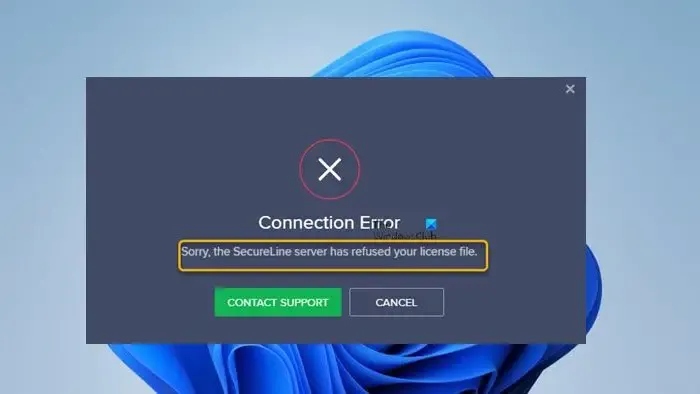
Si su cuenta se ha suspendido temporalmente por infringir los términos del Acuerdo de licencia de usuario final de su producto, se producirá este error y deberá reactivar su cuenta poniéndose en contacto con el Soporte de Avast. Sin embargo, si puede confirmar que este no es el caso, pero el error persiste, entonces podría deberse a otras razones, entre ellas:
- La conexión a Internet no funciona o es muy mala.
- Servidor VPN lento debido a demasiados usuarios en ese servidor en particular
- Tiene otros clientes VPN instalados en su PC, por lo tanto, hay problemas de conflicto.
En este caso, las sugerencias proporcionadas en 3] y 9] anteriores en Solución de problemas generales son aplicables aquí.
Lo sentimos, Avast SecureLine Service no responde
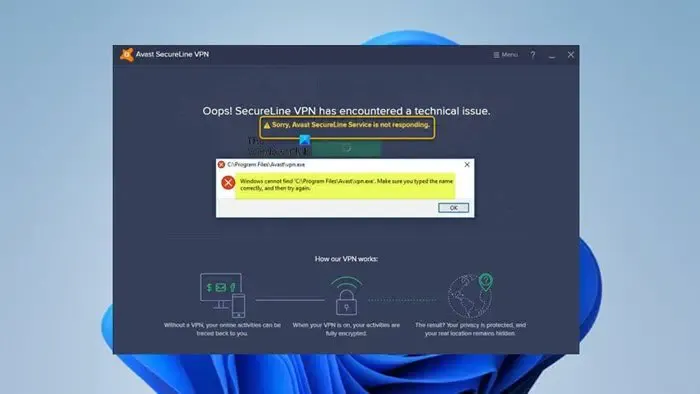
Este error ocurre debido a la interferencia de aplicaciones de terceros o si las ubicaciones de VPN están sobrecargadas. Para resolver el problema en este caso, aplique las siguientes correcciones:
- Reinicie la PC.
- Asegúrese de que el servicio Avast esté configurado correctamente en el Administrador de servicios de Windows.
- Solucionar problemas en el estado de inicio limpio.
- Cambie la ubicación del servidor Avast SecureLine VPN.
¡Espero que encuentres útil esta publicación! De lo contrario, puede ponerse en contacto con el Soporte de Avast para obtener asistencia adicional o puede cambiar a una solución VPN alternativa.
¿Por qué apareció Avast SecureLine VPN en mi computadora?
Si ha desinstalado Avast SecureLine VPN de su sistema, pero el software aún está presente, puede verificar si otro cliente VPN está usando la aplicación. También puede verificar la ruta del archivo del proceso para ver a qué aplicación pertenece. Si inicialmente desinstaló la aplicación a través de la aplicación Configuración de Windows o el subprograma Programas y características en el Panel de control, le sugerimos que use un software de desinstalación para una eliminación limpia.
¿Por qué mi computadora bloquea mi VPN?
Puede experimentar este problema debido a problemas temporales con su conexión de red. Si pudo conectarse a VPN antes en la misma red Wi-Fi, espere un momento e intente conectarse a VPN nuevamente. Además, verifique la configuración de su red o firewall, ya que el acceso VPN puede haber sido restringido debido a que algunas redes Wi-Fi no permiten conexiones VPN.



Deja una respuesta